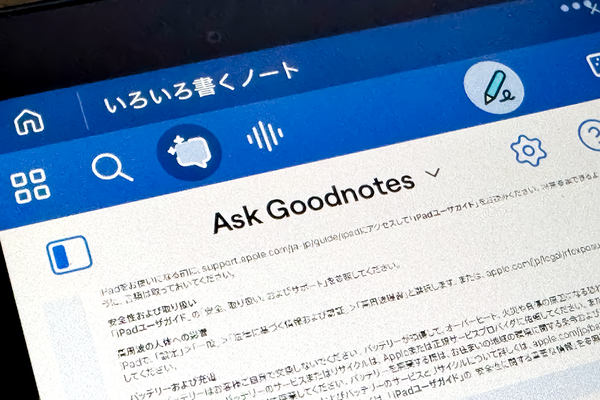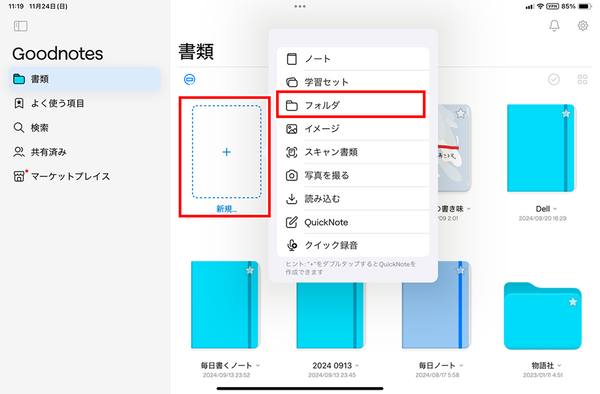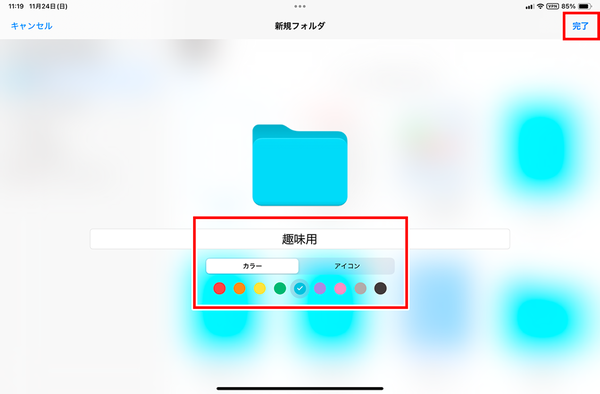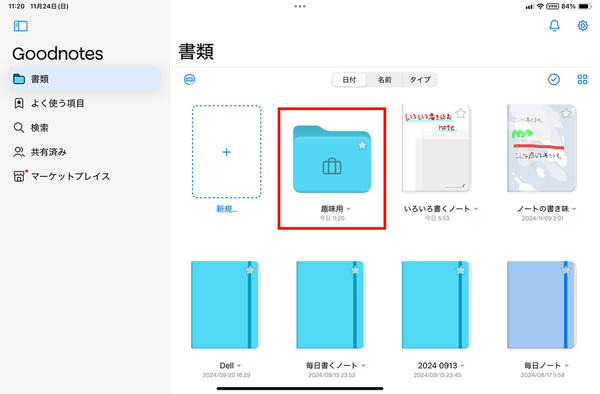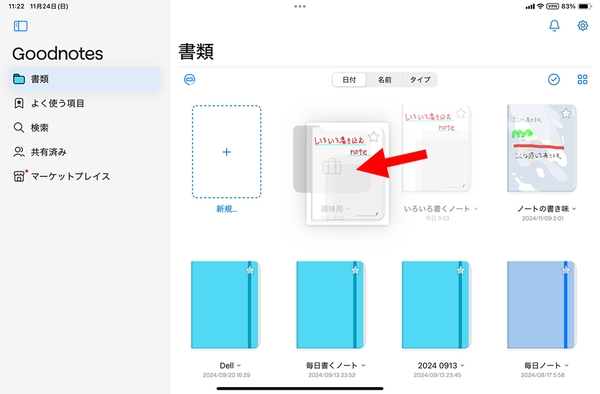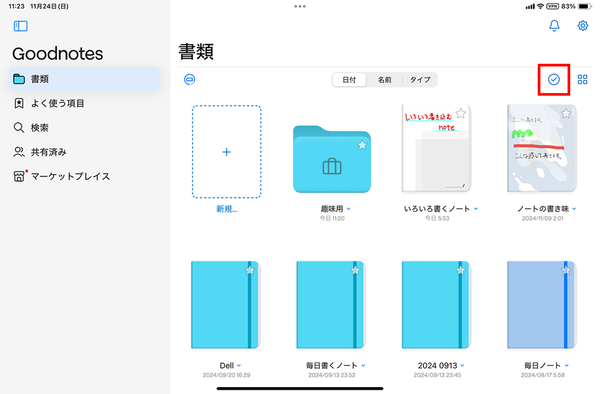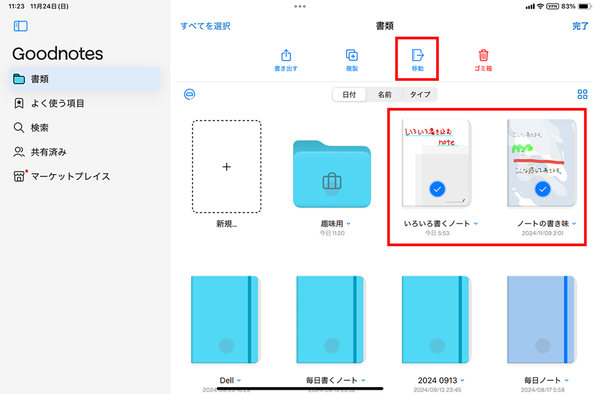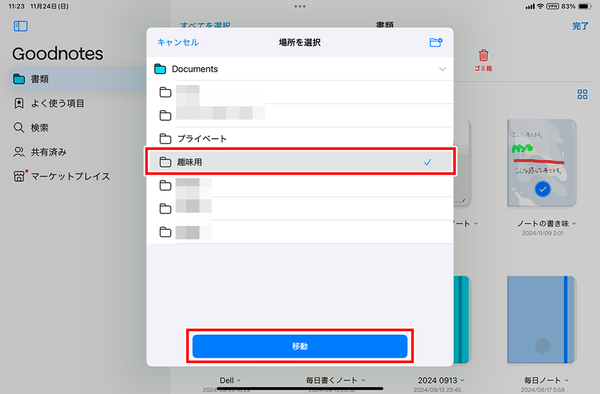定番ノートアプリ「Goodnotes」を使いこなす③
【活用提案】「Goodnotes」のあまり知られていない便利機能を利用してもっと自在にノート作りをしよう!
2024年12月31日 11時00分更新
「Goodnotes」は非常に多機能なノートアプリなので、普段使っていてもまだまだ知らない便利機能がたくさんあるはずだ。自分が必要とする機能に出会えると、ビックリするぐらいにノート作りがはかどるだろう。
中には「こんなことまでできるのか!」と思えるような機能が備わっているので、きっと仕事や勉強などでも役立つはずだ。今回は、「Goodnotes」がもっと快適に使えるようになるさまざまな機能をピックアップして紹介していこう。
フォルダを作成してノートを整理する
ノートアプリを使っていると、どんどんノートが増えていき、目的のノートが見つけにくくなりがちだ。「Goodnotes」では、パソコンと同じようにフォルダを作ってノートを整理できるので、ノートが増えてきたら適宜整理するようにしよう。
●フォルダを作成する
フォルダを作成するには、ホーム画面で「新規」を開いて「フォルダ」を選択する。あとは、フォルダ名とカラー、アイコンなどを選択すればいい。
●ドラッグ&ドロップでノートを移動する
作成したフォルダにノートを移動するには、対象のノートをドラッグ&ドロップする。この方法は、ノートをひとつ移動させるときに便利だ。
●ノートを選択して移動する
また、ノートを選択して移動させる方法もある。こちらは、複数のノートを移動したいときに使うといい。

この連載の記事
-
第52回
Apple
【活用提案】「ライブ変換」は使い慣れればかなり便利! コツを覚えてiPadでサクサク入力しよう -
第51回
Apple
【活用提案】iPadのキーボード入力は初期設定では使いにくい! スムーズな文字入力環境を整えよう -
第50回
Apple
【活用提案】iPadで快適に文字入力をするなら外付けキーボードが必須! 正しい選び方はこれ -
第49回
Apple
【活用提案】AIを使ってラクラク完成! 話題の「Canva」でプレゼン資料を作るコツ -
第48回
Apple
【活用提案】プレゼン資料の作成に必須の「Keynote」アプリをもっと便利に使うワザ -
第47回
Apple
【活用提案】iPadならすぐに使える! 「Keynote」を活用してプレゼンテーションを作成しよう -
第45回
Apple
【活用提案】「Goodnotes」の基本操作と便利なカスタマイズ法を覚えて効率よくノートを作成しよう! -
第44回
Apple
【活用提案】定番の「Goodnotes」を快適に使うために最初に見直しておきたい設定はコレ! -
第43回
Apple
【活用提案】iPadの「ショートカット」や「集中モード」を使ってさらに効率的なホーム画面を実現しよう! -
第42回
Apple
【活用提案】アプリのウィジェットをホーム画面に使いやすく配置してiPad作業をもっと快適にしよう! - この連載の一覧へ